Korjaus: Battlefield 2042 Matchmaking Failed Error
Tässä artikkelissa yritämme ratkaista "Matchmaking Failed. Error Code: 3:2907J:2903JP:84955732" -virheen, jonka Battlefield 2042 -pelaajat kohtaavat yrittäessään liittyä otteluun.

Battlefield 2042 -pelaajat yrittäessäänliittyä otteluun kohtaavat virheen "Matchmaking Failed. Error Code: 3:2907J:2903JP:84955732" eivätkä pysty suorittamaan täsmäytysprosessia. Jos kohtaat tällaisen ongelman, voit löytää ratkaisun seuraamalla allaolevia ehdotuksia.
Mikä on Battlefield 2042 Matchmaking Failed?
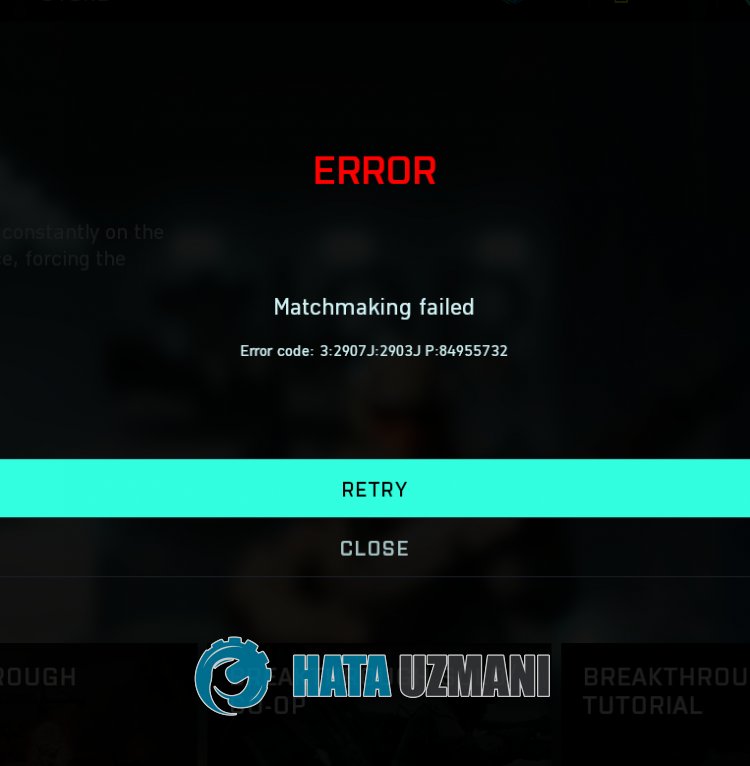 /p>
/p>
Tämä virhe ilmenee yleensä yritettäessä muodostaa yhteyttä Breakthrough-peliin. Yksi tämän virheen mahdollisista syistä on, että se tapahtuu, kun palvelimet ovat varattu, ja se näkyy käyttäjille. Tietenkin voimme kohdata tällaisen virheen, ei vain tämän ongelman vuoksi, vaan myös monien muiden ongelmien vuoksi. Tätä varten voit löytää ongelman ratkaisun kertomalla sinulle muutaman ehdotuksen.
Battlefield 2042 Matchmaking Failed Error -virheen korjaaminen
Voit korjata tämän virheen etsimällä ratkaisun ongelmaan seuraamalla allaolevia ehdotuksia.
1-) Yhdistä uudelleen
Jos kohtaat ensimmäisen kerran tällaisen virheen, meidän on ensin napsautettava Sulje-vaihtoehtoa ja tehtävä normaali hakupyyntö tarkistaaksemme, jatkuuko ongelma. Jos ongelma jatkuu, voit siirtyä seuraavaan ehdotukseen.
2-) Rekisteröi toinen DNS-palvelin
Voimme poistaa ongelman rekisteröimällä toisen dns-palvelimen tietokoneeseen.
- Avaa Ohjauspaneeli ja valitse Verkko ja Internet
- Avaa Verkko- ja jakamiskeskus avautuvasta näytöstä.
- Napsauta Muuta sovittimen asetuksia vasemmalla.
- Avaa Ominaisuudet-valikko napsauttamalla yhteystyyppiäsi hiiren kakkospainikkeella.
- Kaksoisnapsauta Internet Protocol Version 4 (TCP /IPv4).
- Otetaan asetukset käyttöön kirjoittamalla Googlen DNS-palvelin, jonka annamme alla.
- Ensisijainen DNS-palvelin: 8.8.8.8
- Muu DNS-palvelin: 8.8.4.4
- Valitse sitten Vahvista asetukset poistuttaessa -vaihtoehto ja paina OK-painiketta suorittaaksesi toiminnot.
Tämän tekemisen jälkeen siirrytään seuraavaan ehdotukseen.
3-) Tarkista yhteytesi
Internet-yhteyden ongelma voi aiheuttaa monia virheitä. Jos internetyhteytesi hidastuu tai katkeaa, annamme muutamia korjausehdotuksia.
- Jos Internet-nopeus hidastuu, sammuta modeemi ja käynnistä se sitten uudelleen. Tämä prosessi helpottaa internettiäsi hieman.
- Voimme poistaa ongelman tyhjentämällä Internet-välimuistin.
Tyhjennä DNS-välimuisti
- Kirjoita "cmd" aloitusnäyttöön ja suorita se järjestelmänvalvojana.
- Komentokehoteruutu kirjoittamalla seuraavat koodirivit peräkkäin ja painamalla Enter.
- ipconfig /flushdns
- netsh int ipv4 reset
- netsh int ipv6 reset
- netsh winhttp nollaa välityspalvelin
- netsh winsockin nollaus
- ipconfig /release
- ipconfig /renew
- ipconfig /registerdns
- netsh-liittymän tcp-nollaus
- netsh int ip reset
- netsh int tcp set global autotuninglevel=normal
- Tämän toimenpiteen jälkeen se näyttää, että dns-välimuisti ja välityspalvelimet on tyhjennetty onnistuneesti.
Käynnistä tietokone tämän prosessin jälkeen uudelleen, suorita Steam tai EA Desktop ja tarkista, jatkuuko ongelma. Jos ongelma jatkuu, siirrytään toiseen ehdotukseen.
4-) Suorita järjestelmänvalvojana
Se, että Steam- tai EA Desktop -sovellus ei toimi järjestelmänvalvojan oikeuksilla, voi aiheuttaa erilaisia tämän kaltaisia yhteysvirheitä. Tätä varten voimme tarkistaa, jatkuuko ongelma suorittamalla Steam- tai EA Desktop -sovellus järjestelmänvalvojana ja avaamalla peli.
5-) Luo yksityinen portti Battlefield 2042:lle
Jos mikään ylläolevista ehdotuksista ei auta, voimme korjata ongelman asettamalla portin, joka on määritetty Battlefield 2042:lle.
- Kirjoita hakunäyttöön "Windows Defender Firewall" ja avaa se.
- Napsauta Lisäasetukset avautuvan näytön vasemmassa reunassa.
- Napsauta avautuvan ikkunan vasemmalla puolellaolevaa Inbound Rules -vaihtoehtoa ja napsauta oikeallaolevaa Uusi sääntö -vaihtoehtoa.
- Valitse Portti-vaihtoehto uudessa avautuvassa ikkunassa ja napsauta Seuraava-painiketta.
- Valitse tämän prosessin jälkeen vaihtoehto TCP, kirjoita portti, jonka jätämme allaolevaan kenttään, ja napsauta Seuraava-painiketta.
- 5222, 9988, 17502, 20000-20100, 22990, 42127
- Valitse sitten Salli yhteys -vaihtoehto, paina Seuraava-painiketta, aseta kolme vaihtoehtoa valituksi ja klikkaa Seuraava. "-painiketta .
- Anna sitten sen portin nimi, jossa suoritimme asennuksen, ja paina Valmis-painiketta.
Tässä prosessissaolemmelisänneet uuden säännön TCP-porttiin. Päätetään seuraavassa toiminnossa prosessimme yhdistämällä UDP-portti.
- Lisää sitten uusi sääntö uudelleen, valitse Portti ja napsauta Seuraava-painiketta.
- Valitse tämän prosessin jälkeen vaihtoehto UDP, kirjoita portti, jonka jätämme alla, kenttään ja napsauta Seuraava-painiketta.
- 3659, 14000-14016, 22990-23006, 25200-25300
- Valitse sitten Salli yhteys -vaihtoehto, paina Seuraava-painiketta, aseta kolme vaihtoehtoa valituksi ja klikkaa Seuraava. "-painiketta .
- Anna sitten sen portin nimi, jossa suoritimme asennuksen, ja paina Valmis-painiketta.
Suorita Battlefield 2042 tämän prosessin jälkeen nähdäksesi, jatkuuko ongelma.
Kyllä, ystävät,olemme ratkaisseet ongelmamme tällä otsikolla. Jos ongelmasi jatkuu, voit kysyä kohtaamistasi virheistä FORUM-alustallamme.



















